
جدول المحتويات:
- مؤلف John Day [email protected].
- Public 2024-01-30 07:36.
- آخر تعديل 2025-01-23 12:53.
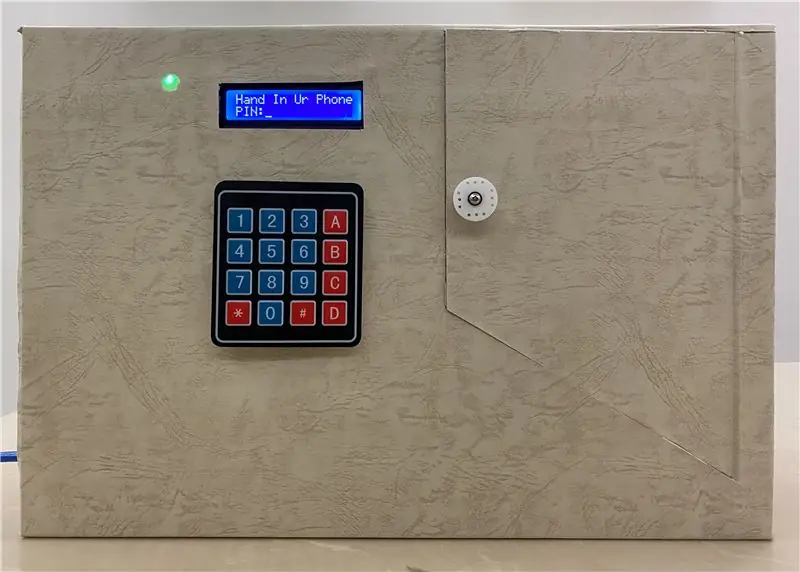


تغيير من: اليساوانج
أنا مدمن على هاتفي ، ولا يمكنني التركيز على واجبي المنزلي. كل يوم عندما أعود إلى المنزل ، ألعب بهاتفي أولاً ، ثم حوالي الساعة 10 مساءً. لقد بدأت واجبي المنزلي ، بعد فوات الأوان. لذلك كنت أنام كل يوم في الثانية صباحًا ، مما جعلني أشعر بالإرهاق. التي قررت صنع صندوق هاتف ، عندما أذهب إلى المنزل كل يوم ، أحتاج إلى وضع هاتفي في الخزانة ، وحتى أنتهي من واجبي المنزلي ، يمكنني أن أطلب من أمي كلمة المرور ، وأخرج هاتفي. تقوم أمي أحيانًا بتغيير كلمة المرور لمنعني من إخراج هاتفي قبل أن أنهي واجبي المنزلي. أقوم بإضافة مصابيح LED إلى التصميم الأصلي لأنه بدون مصابيح LED ، لن تعرف أمي ما إذا كنت قد سلمت هاتفي أم لا ، وهو ما تحتاجه أولاً لإدخال كلمة المرور ، وفتح الصندوق والتحقق من أن هاتفي بالداخل أم لا ، وهذا أيضًا مزعج. لذلك أقوم بإضافة مصابيح LED التي يمكن لأمي رؤيتها من لون LED مع معرفة ما إذا كنت قد قمت بتشغيل هاتفي أم لا. ويمكن أن يساعدني هذا أيضًا في التركيز أكثر على واجبي المنزلي والذهاب إلى الفراش مبكرًا.
الخطوة 1: تحضير المواد

- اردوينو ليوناردو (اردوينو)
- Arduino Breadboard (الأمازون)
- Matrix Keypad 4x4 (أمازون)
- محرك سيرفو اردوينو الصغير SG90 (أمازون)
- شاشة عرض LCD زرقاء 16 × 2 (أمازون)
- ذكر لذكر أسلاك القفز اللوح (الأمازون)
- أسلاك القفز على اللوح من ذكر إلى أنثى (أمازون)
- كابل USB لـ Arduino Leonardo (Amazon)
- الشاحن
- تبديل زر الضغط لاردوينو (أمازون)
- LED - لونان مختلفان (أمازون)
- أطقم المقاومة 100 أوم (SpikenzieLabs)
- أطقم المقاومة 1 كيلو أوم (أمازون)
- شريط ورقي
- مسدس الغراء الساخن
- صندوق القاطع
- صندوق فارغ
- مجلس مموج
- برغي + مفك
- ورقة ملصق للزينة
الخطوة 2: الكود
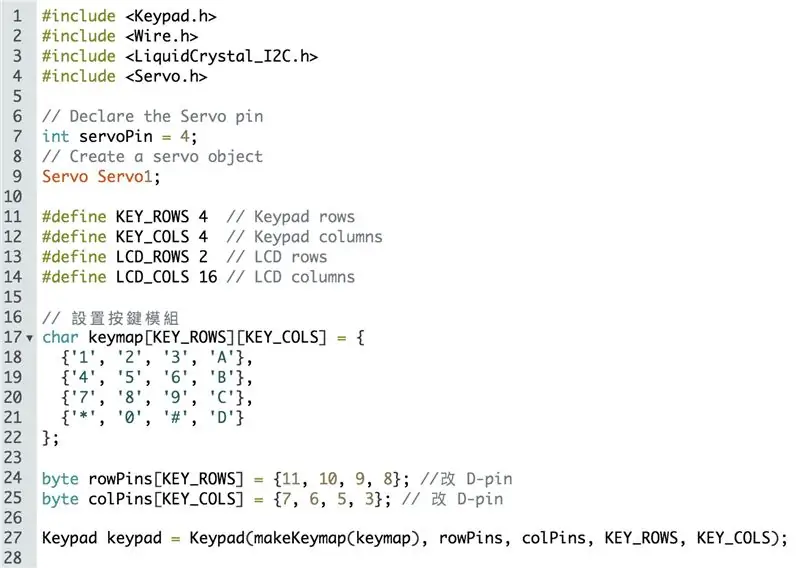
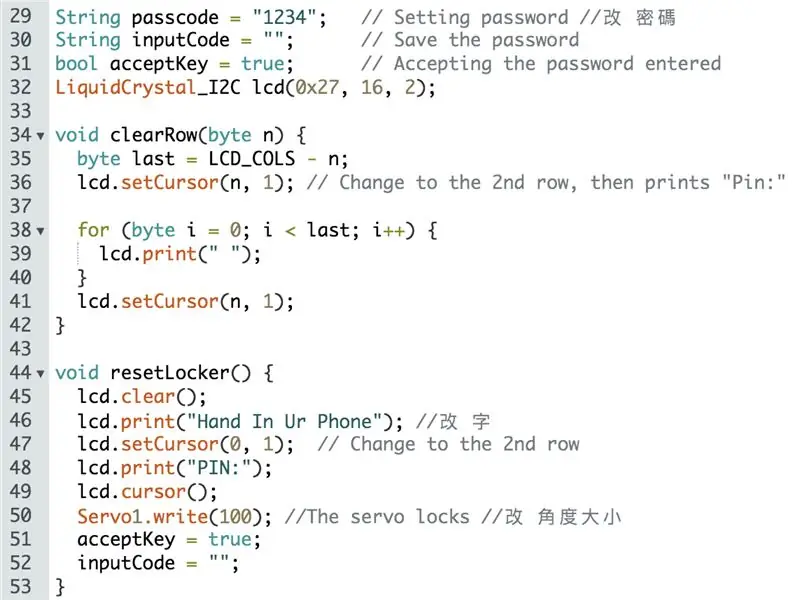
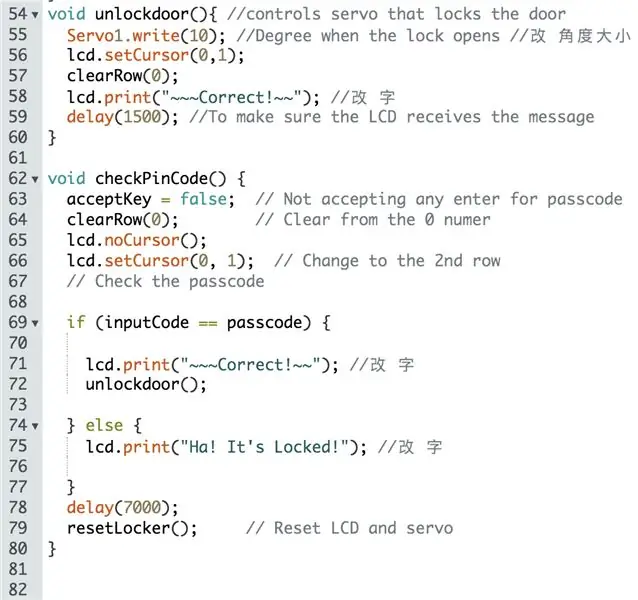
كود اردوينو
تحميل مكتبة لوحة المفاتيح لاردوينو
بعد تنزيل "Keypad Library for Arduino" ، ارجع إلى صفحة كود Arduino ، وانقر على "رسم" -> "Include Library" -> "Add. ZIP Library…" -> حدد "Keypad Library for Arduino" الذي قمت بتنزيله للتو ، ثم سوف يتحول إلى اللون البرتقالي / الأحمر ، مما يعني أنك تعمل بشكل صحيح.
يمكنك أولاً التحقق من الرمز للتحقق مما إذا كان هناك أي خطأ في الرمز الخاص بك.
إذا لم تكن هناك مشكلة ، يمكنك إعداد كلمة المرور الخاصة بك للقفل.
الخطوة 3: الدائرة
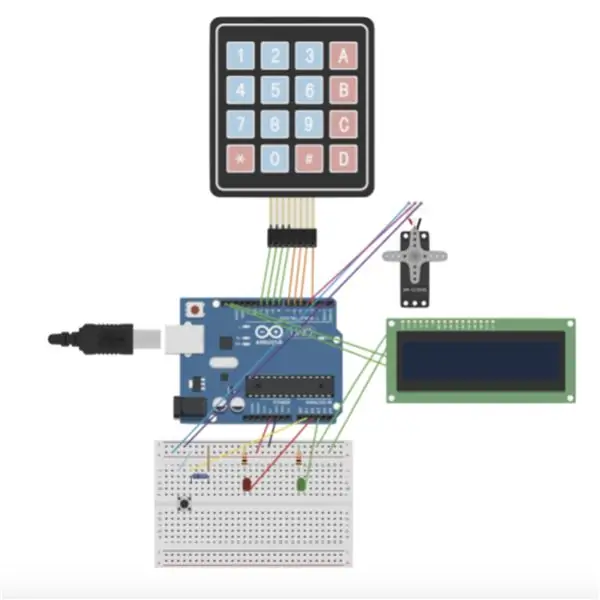


- قم بتوصيل جميع الأسلاك في Arduino Breadboard باتباع صورة الدائرة في الأعلى.
- تذكر توصيل 5V على Arduino Leonardo بالجزء الموجب من لوحة التجارب ، و GND الموجود على Arduino Leonardo في الجزء السلبي من اللوح.
- يجب توصيل شاشة LCD بالترتيب الصحيح ، وإلا فلن تعمل ، من أعلى شاشة LCD ، تكون الفتحة الأولى للجزء السلبي من اللوح ، والثاني للجزء الموجب من اللوح ، والثالث الثقب مخصص لـ SDA على Arduino Leonardo ، والثقب الرابع وهو الفتحة الأخيرة لـ SCL على Arduino Leonardo.
- A-pin 1 مخصص لزر الضغط ، يجب أن يتصل بمقاوم 1K-ohm حتى يعمل. A-pin 2 و 3 مخصصان لمصابيح LED ، يجب توصيله بمقاوم 100 أوم حتى يعمل.
- D-pin 4 مخصص للمؤازرة ، يجب أن يكون السلك الأبيض على المؤازرة لتوصيل D-pin ، ولن يعمل السلك الأحمر أو الأسود ، لأن السلك الأحمر على المؤازرة مخصص للجزء الإيجابي من اللوح ، و السلك الأسود على المؤازرة هو الجزء السلبي من اللوح.
- D-pin 3 ، 5 ، 6 ، 7 مخصص للفتحات الأربعة اليمنى للوحة المفاتيح ، و D-pin 8 ، 9 ، 10 ، 11 للفتحات الأربعة اليسرى للوحة المفاتيح ، الطلبات مهمة ، وإلا فازت ' ر العمل.
الخطوة 4: تجميع المكونات



- تخطيط!!!! مهم جدًا ، وإلا فقد لا تتناسب دائرتك مع الصندوق.
- عمل ثقوب لمصابيح LED وشاشات الكريستال السائل ولوحة المفاتيح للخروج ، لأنها تحتاج إلى أن تكون على السطح الخارجي للصندوق. (إذا كنت قلقًا من سقوط شاشة LCD ، فيمكنك استخدام المسمار لإحكام الصندوق.)
- أيضًا ، قم بعمل ثقوب على جانب الصندوق ، لتتمكن من إدخال هاتفك وكابل USB لتوصيل Arduino Leonardo والشاحن.
- اقطع بابًا على الصندوق لإخراج هاتفك ، وتذكر عمل مقبض حتى تتمكن من فتح الباب بسهولة. (يمكنك استخدام البرغي لعمل مقبض.)
- الصق Arduino Leonardo ، واللوح ، والدوائر الأخرى في الصندوق. تأكد من أن الأسلاك طويلة بما يكفي ، ولا تسحب الأسلاك بشدة ، فقد يتسبب ذلك في ضعف الاتصال باللوحة أو Arduino Leonardo.
- ألصق الأسلاك ببعضها البعض بإحكام باستخدام شريط ورقي ، وإلا فقد تنهار.
- ابدأ في عمل مسار سقوط الهاتف ، وتذكر عمل ثقب في أسفل المسار تقريبًا لزر الضغط ، لذلك عندما يسقط الهاتف على المسار ، ويسقط حتى النهاية ، فإنه سوف يضغط على الزر و ابق على الزر ، وسيغير مؤشر LED اللون من الأخضر إلى الأحمر ، حتى تخرج الهاتف ، سيتغير مؤشر LED مرة أخرى إلى اللون الأخضر. (إذا كنت قلقًا من أن هاتفك قد يخرج عن المسار الصحيح ، فيمكنك استخدام كتلة من الخشب لتوجيه هاتفك إلى المسار الصحيح الذي تريده.)
- تأكد من أن المؤازرة الخاصة بك ملتصقة بالقرب من الباب ، ثم يمكنك البدء في صنع المزلاج الخاص بك بحيث يمكن لمؤازرتك أن تلتصق بإحكام بالمزلاج ، والذي عند إدخال كلمة مرور خاطئة لا يمكنك فتح الباب.
- بعد الانتهاء من تنفيذ كل هذه الخطوات ، يمكنك البدء في تشغيل منتجك ومعرفة ما إذا كان يعمل ، وإذا نجحت ، فيمكنك البدء في تزيين خزانة هاتفك!
الخطوة 5: كيف تعمل
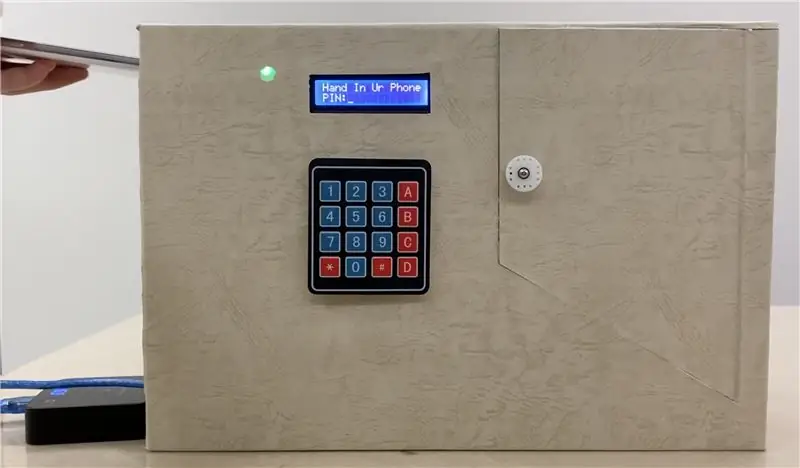


- ضع هاتفك في الصندوق.
- يتحول مؤشر LED من اللون الأخضر إلى الأحمر ، مما يدل على وجود هاتف داخل الخزانة.
- إذا كنت ترغب في إخراج الهاتف ، فأنت بحاجة إلى إدخال كلمة المرور الصحيحة ، وإذا أدخلت كلمة مرور خاطئة ، فستظهر شاشة LCD "Ha! It's Locked" ، فأنت بحاجة إلى المحاولة مرة أخرى ، إذا حصلت على كلمة المرور الصحيحة ، ستظهر شاشة LCD "~~~ Correct! ~~" ، ثم تتحول المؤازرة من 180 درجة إلى 90 درجة ، والتي يمكنك بعد ذلك فتح باب الصندوق.
- اخرج هاتفك !!!
- أغلق الباب بأسرع ما يمكن ، وإلا عندما تنتهي الأوقات ، ستعود المؤازرة إلى 180 درجة والتي لا يمكنك إغلاق الباب ، ثم تحتاج إلى إدخال كلمة المرور مرة أخرى لإغلاق الباب.
- عندما يتم إخراج هاتفك وإغلاق الباب ، سيعود مؤشر LED إلى اللون الأخضر ، مما يعني أنه لا يوجد هاتف الآن في الخزانة.
موصى به:
تكييف سماعة الهاتف مع الهاتف الخليوي: 7 خطوات (بالصور)

تكييف سماعة الهاتف مع الهاتف الخلوي: بقلم بيل ريف ([email protected]) مقتبس من الماوس ([email protected]) إخلاء المسؤولية: الإجراء الموصوف هنا قد لا يعمل بالنسبة لك - فهذه مخاطرة لديك يأخذ. إذا لم ينجح الأمر ، أو إذا كسرت شيئًا ، فهذا ليس م
التحكم في إمالة عموم الهاتف عن طريق الهاتف الخلوي: 4 خطوات

يتم التحكم في Pan Tilt بواسطة الهاتف الخلوي: مرحبًا بالجميع ، في هذا مشروعي الجديد ، سأقدم لكم Pan-Tilt الذي يتحكم فيه الهاتف الخلوي. يتم إعادة إنتاج جميع حركات الهاتف الخلوي في جهاز pan-tilt عبر Bluetooth. بسيط باستخدام Arduino R3 (أو ما شابه) و tw
صندوق باربي: علبة مموهة / صندوق بوم لمشغل MP3 لديك: 4 خطوات (بالصور)

صندوق باربي: علبة مموهة / صندوق بوم لمشغل MP3 الخاص بك: هذه حقيبة حمل واقية مبطنة لمشغل mp3 الخاص بك والتي تقوم أيضًا بتحويل مقبس سماعة الرأس إلى ربع بوصة ، ويمكن أن تكون بمثابة صندوق ذراع عند قلب المفتاح ، و يتنكر في مشغل mp3 الخاص بك في شكل مشغل شرائط في أوائل التسعينيات أو ما شابه ذلك من السرقة المنخفضة i
بناء صندوق بطارية صندوق السيجار لأجهزة الراديو الأنبوبية: 4 خطوات

قم ببناء صندوق بطارية Cigar Box Battery Box لأجهزة الراديو الأنبوبية: إذا كنت تعمل على البناء واللعب باستخدام أجهزة الراديو الأنبوبية مثلي ، فمن المحتمل أن تكون لديك مشكلة مماثلة كما أفعل في تشغيلها. تم تصميم معظم الدوائر القديمة لتعمل على بطاريات b عالية الجهد والتي لم تعد متوفرة. وبالتالي
صندوق إضاءة العرض من صندوق خشبي: 9 خطوات (بالصور)

عرض صندوق إضاءة من صندوق خشبي: أعطيت أنا وزوجتي لأمي تمثالًا زجاجيًا لعيد الميلاد. عندما فتحته أمي ، قام أخي بإدخال & quot؛ RadBear (حسنًا لقد قال اسمي بالفعل) يمكنه أن يبني لك صندوقًا خفيفًا! & quot ؛. قال هذا لأنني بصفتي شخصًا يجمع الزجاج
